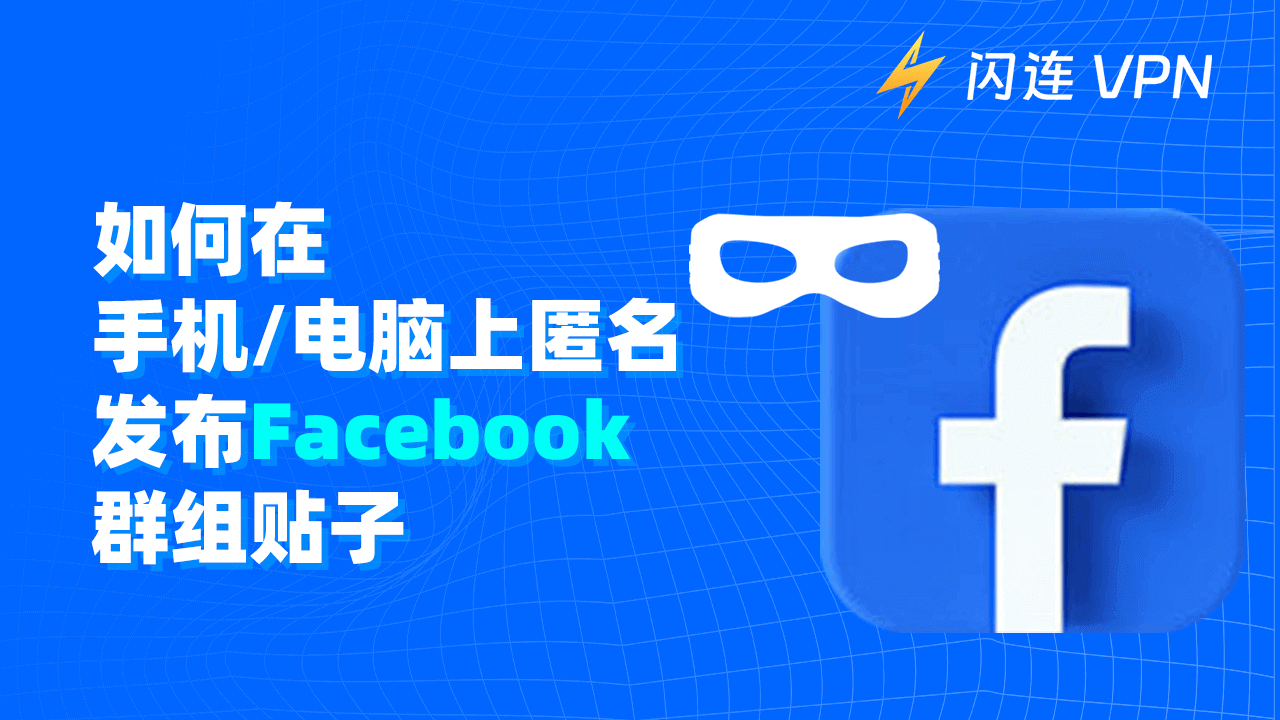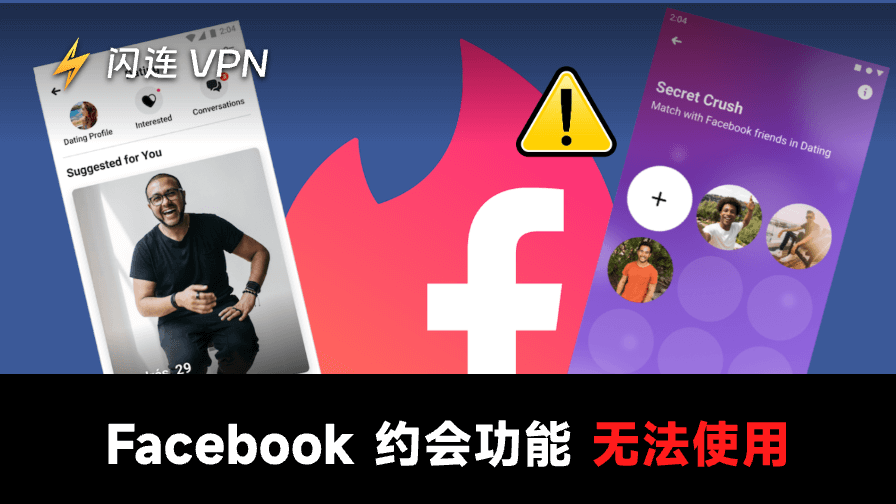在Facebook上,您不仅可以与朋友联系,还可以与有相同爱好的人交流。然而,有时由于某些原因,您可能希望保持神秘。幸运的是,Facebook允许您在不显示身份的情况下发布内容。
在这里,我们将提供有关如何在Facebook群组中匿名发布的具体指南。此外,如果您是管理员,我们还提供了一种在您的群组中激活此功能的方法。
如何在Facebook群组中匿名发贴?
在您的手机上
- 无论您使用iOS还是Android手机,步骤都很熟悉,请按照以下说明操作。
- 点击屏幕右上角的三条横线图标。然后您可以看到整个菜单,选择“群组”。
- 您可以选择已加入的群组。如果您尚未加入任何Facebook群组,请在搜索栏中键入您感兴趣的内容。点击“群组”,您可以查看所有相关结果。
- 打开群组后,您可以点击“匿名发帖”。它位于“写点什么”按钮下方。将会出现一个新窗口,并告知您将会发生的事情。阅读所有这些描述后,您可以点击“我要匿名发布”。
- 现在您会看到“匿名发布”选项已切换。此外,您的用户名已更改为匿名参与者。
- 写下您想要谈论的内容,然后点击“发布”。恭喜,您已成功发送了匿名帖子。
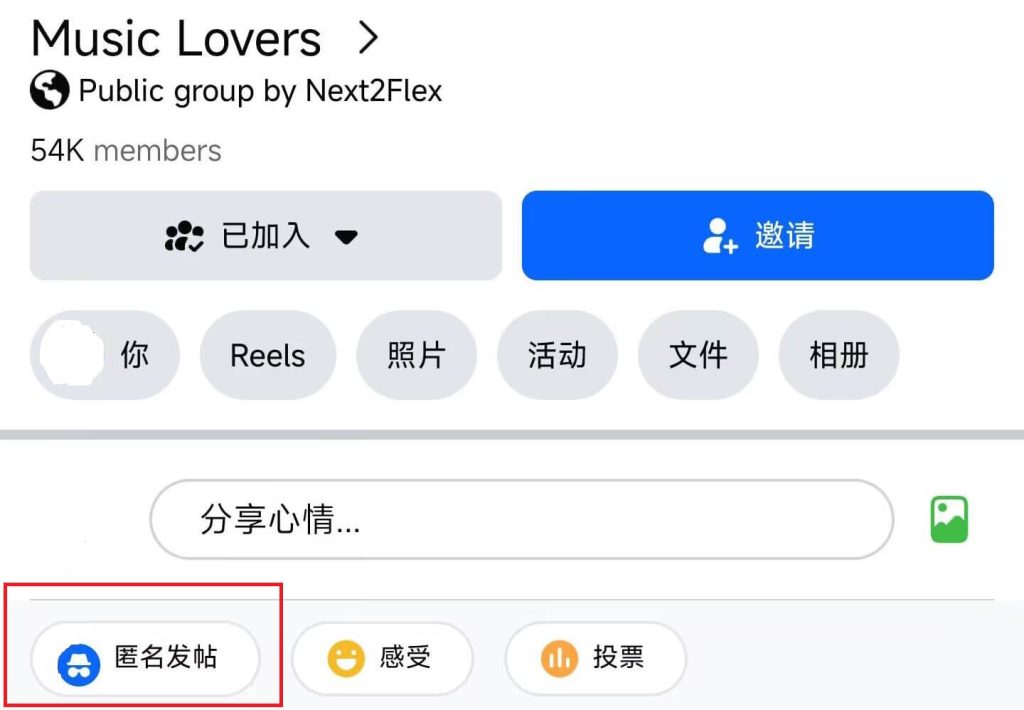
在您的电脑上
- 在可信任的浏览器上打开您的Facebook,并在左侧导航栏中点击“群组”。
- 或者,如果您之前已在电脑上登录了您的帐户,请转到https://www.facebook.com/groups。
- 选择要进行匿名发布的群组。然后点击位于您的个人资料图片下方的“匿名发布”按钮。会有提示说明有关匿名发布的所有细节。点击“我要匿名发布”以确认。
- 现在请随意写下任何内容,然后点击“提交”。此帖子将显示为匿名成员。
如果您在Facebook群组中匿名发帖会发生什么?
通常情况下,您的帖子将直接发布,除非此群组中的所有帖子都需要管理员批准。它将显示为匿名成员或匿名参与者,具体取决于您加入的群组。此外,您的个人资料图片将是匿名图标。 根据Facebook的博客,个人资料图片的颜色是完全随机的。如果您注意到几个匿名图标共享相同的颜色,这并不意味着它们属于同一个人。
为什么您无法在Facebook群组中匿名发帖?
如果无论您当前使用的设备是什么,都找不到“匿名发布”选项。不要担心,这不是您的错。一个可能的原因是该群组尚未启用此功能。因此,您只能公开发布。有时,如果Facebook出现问题,可能会导致您的Facebook无法正常工作。这可能会导致一些问题,包括无法匿名发帖或登录失败。
如何在Facebook群组上启用匿名发帖?
如果您是群组管理员,请按照以下步骤启用此功能。为了举例说明,这里我将通过手机登录Facebook。禁用匿名发布选项遵循相同的说明。
- 尝试点击屏幕顶部的三条横线图标,并找到“群组”。
- 您可以在“您管理的群组”部分下看到它,并点击进入该群组。
- 点击管理按钮,向下滚动导航到“设置”。
- 点击“群组设置”,进入“管理讨论”部分。您可以看到名为“匿名发布”的按钮。点击它以激活此功能。
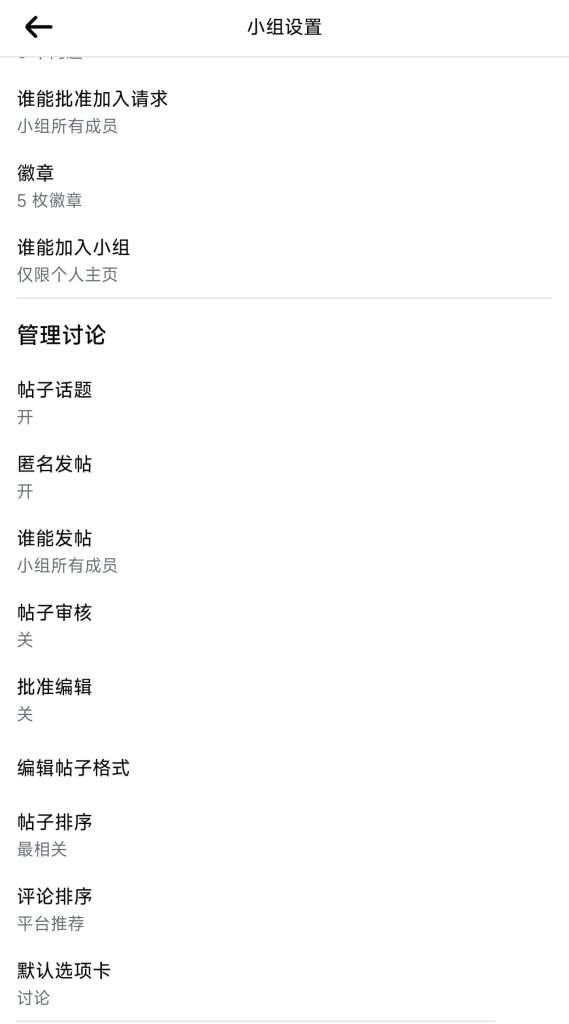
需要注意的事项
即使您发布了匿名帖子,也不意味着没有人知道您的身份。为了社区的和谐与安全,群组的管理员、版主和Facebook仍然可以看到您真实的个人资料图片和用户名。
如果您发布了一些不符合社区标准的内容,可能会收到警告消息并删除您的帖子。 另一方面,您在匿名帖子上发表的评论也是匿名的。请注意,这些评论也可被群组的管理员、版主和Facebook看到。不当的评论仍可能被删除。
匿名帖子无法确保100%的匿名性。如果您意外地发布了一些详细信息,您的真实身份可能会暴露。为了避免这种情况,Facebook将禁用某些帖子格式。
提示:
如果您想确保在线隐私安全,使用可靠的VPN也是一个好主意。在这里,我们推荐使用闪连VPN (LightningX VPN)。它可以隐藏您的IP地址并生成一个虚假的IP地址。没有人能够访问您的物理位置或真实身份。
此外,LightningX VPN承诺永远不会存储您的数据。您在互联网上的一举一动将对您保密。通过LightningX VPN,您可以定期更改在Facebook上的名字,并有效地防止追踪。
常见问题解答 – 如何在 Facebook 上匿名发帖?
问:如何在 Facebook 上获得匿名发帖的选项?
您可以打开已加入的 Facebook 群组,点击“匿名发帖”。现在,您所有的帖子都是匿名的。但请注意,管理员仍然可以看到您的身份。
问:为什么我无法在 Facebook 群组中匿名发帖,而其他人可以?
只有管理员有权激活 Facebook 群组中的此功能。您可以联系管理员。
结论
在本文中,我们详细介绍了如何在Facebook群组上匿名发布的具体步骤。如果您是管理员,我们还指导您如何在您的群组中启用此功能。在开始之前,请确保了解您需要注意的一切。您仍需要遵守群组的规则,不良行为或评论可能会受到警告。 希望本文能帮助您在Facebook上保护隐私。